Stappen om een Systeemherstel uit te voeren in Windows 11

Als u fouten of crashes ondervindt, volg dan de stappen voor een systeemherstel in Windows 11 om uw apparaat terug te zetten naar een eerdere versie.
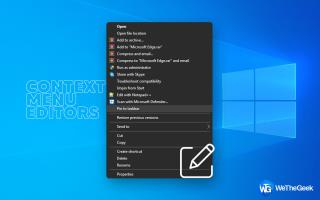
Windows 10 is een snel en responsief besturingssysteem, maar als u tientallen applicaties en services hebt ingesteld om te starten tijdens het opstarten van uw computer, kan dit het opstartproces zeker vertragen. Hoewel ze meestal goedaardig en nuttig zijn, zijn deze automatisch startende programma's tegelijkertijd tijdrovend en verlengen ze de opstarttijd.
Waarom opstart-apps slecht zijn?
Elke computermachine bevat een lijst met programma's en toepassingen die zijn ingesteld om te worden gestart (automatisch of handmatig) wanneer u uw computer aanzet. Ze zijn niet alleen verantwoordelijk voor het verlengen van uw opstarttijd, maar blijven ook op de achtergrond draaien om de systeemprestaties te beïnvloeden. Dit gebeurt omdat de meeste applicaties van verschillende ontwikkelaars komen, dus het is logisch dat ze zullen strijden om pc-geheugen en zullen proberen hun deel van de CPU-bronnen te krijgen. Hoewel sommige apps heel nuttig kunnen zijn, zoals antivirus programma's, Updaters en schoonmaken van gereedschappen , maar op hetzelfde moment dat ze leiden tot een traag opstarten proces en crashen van het systeem. CCleaner, uTorrent, Skype zijn enkele populaire voorbeelden.
In een notendop, deze opstartitems zijn extreem geheugenverslindend en verspillen uw CPU-bronnen, waarvan vele niet eens nuttig voor u zijn. Vandaar dat meer opstart-apps de prestaties van het systeem vertragen.
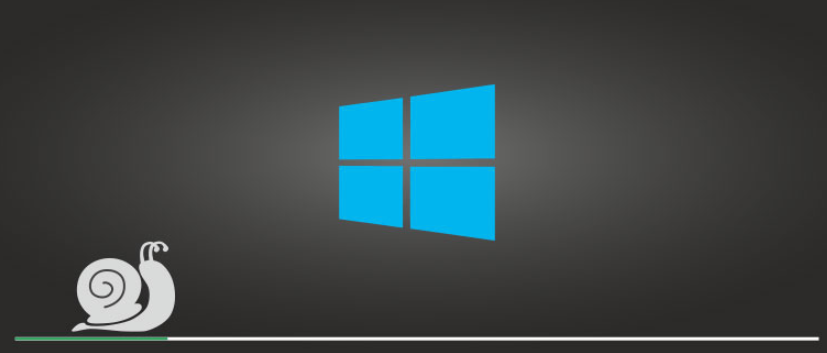
Bron: WindowsChimp
Welke opstartprogramma's moeten worden ingeschakeld?
Er zijn een aantal services die tijdens het opstarten geactiveerd moeten blijven om ervoor te zorgen dat uw pc correct werkt.
1. Microsoft-services
2. Antivirusprogramma's - zoals Windows Defender en Avira mogen niet worden uitgeschakeld, zodat ze uw systeem voortdurend tegen aanvallen beschermen.
3. Diensten voor audio, graphics, touchpad, draadloos enz.
4. Essentiële apps- Programma's die u vaker gebruikt, moeten ingeschakeld blijven.
Zie ook:-
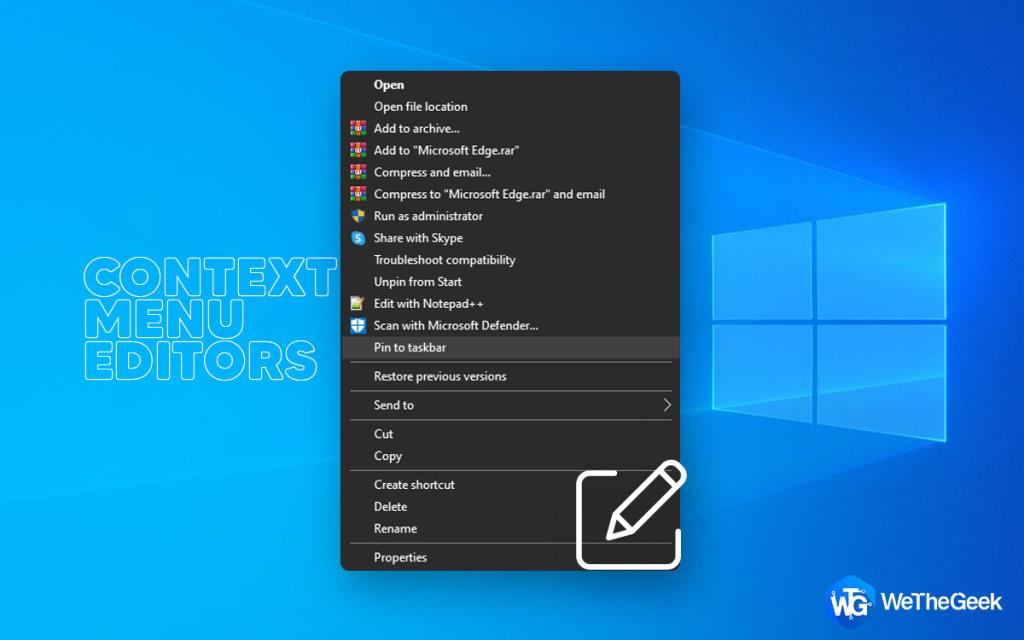 10+ beste contextmenu-editors om op te schonen en ... Hulp nodig bij uw Windows 10-contextmenu? Ben je geïrriteerd door je steeds groter wordende menulijsten? Wil je een...
10+ beste contextmenu-editors om op te schonen en ... Hulp nodig bij uw Windows 10-contextmenu? Ben je geïrriteerd door je steeds groter wordende menulijsten? Wil je een...
Welke opstartprogramma's moeten worden uitgeschakeld?
Onnodige toepassingen die uw systeembronnen opslokken en uw pc vertragen, moeten onmiddellijk worden gedeactiveerd:
1. Skype-geweldig videochatplatform, maar heb je dat echt nodig zodra je je aanmeldt bij Windows?
2. Google Chrome/Google-installatieprogramma verbruikt gewoon veel RAM en hebt u waarschijnlijk niet nodig bij het opstarten.
3. Er zijn talloze services die kunnen worden uitgeschakeld, dit kan van apparaat tot apparaat verschillen. Check het dus goed!
Hoe de opstartprogramma's van Windows 10 te beheren?
Krijg een voorsprong in prestaties door de controle over opstartitems over te nemen. Hier leest u hoe u die automatisch startende apps kunt beheren.
Stap 1- Klik met de rechtermuisknop op de taakbalk en selecteer 'Taakbeheer'. U kunt ook het zoekvak gebruiken om Taakbeheer te bereiken.
Stap 2- Zodra Taakbeheer is geopend, klikt u op het tabblad 'Opstarten' en ziet u de volledige lijst met programma's en apps die automatisch worden gestart wanneer het systeem wordt opgestart, samen met de impact van programma's op de pc. Daarom kunt u eenvoudig analyseren welke apps of programma's de systeembronnen het meest beïnvloeden!
Stap 3- Om opstartprogramma's uit te schakelen, klikt u met de rechtermuisknop op het item in de lijst en kiest u 'Uitschakelen'.
Onthoud dat zelfs als de app wordt uitgeschakeld, deze nog steeds wordt vermeld in Taakbeheer, zodat u deze indien nodig in de toekomst opnieuw kunt inschakelen.

Stap 1- Opstartitems bevinden zich in het register, dus om er een te verwijderen, moet u de Register-editor openen > Venster Uitvoeren starten > 'regedit' typen > de onderstaande toetsen volgen:
Voor alle gebruikers:
HKEY_LOCAL_MACHINE\Software\Microsoft\Windows\CurrentVersion\Run
Voor huidige gebruikers:
HKEY_CURRENT_USER\Software\Microsoft\Windows\CurrentVersion\Run
Stap 2- In het linkerdeelvenster ziet u de lijst met alle opstartitems die in het register zijn opgeslagen. Om de opstartprogramma's volledig te verwijderen, klikt u met de rechtermuisknop op het item en kiest u voor "Verwijderen"!
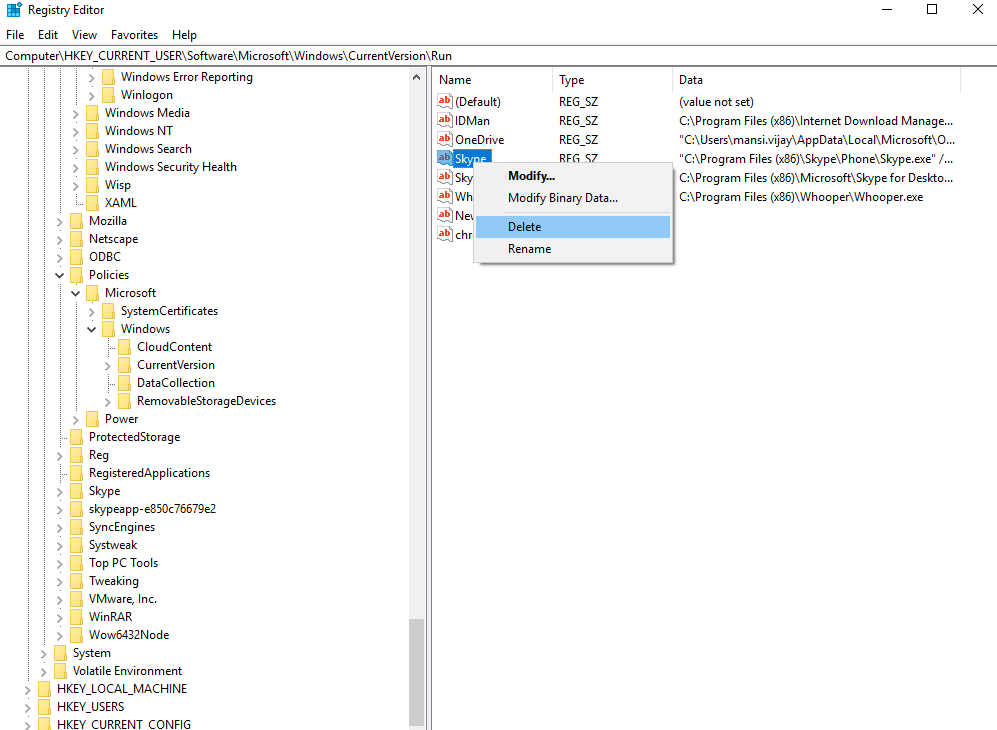
Stap 3- Als u een opstartprogramma wilt toevoegen > klik in het linkerdeelvenster met de rechtermuisknop op een lege ruimte > klik op 'Nieuw' en kies Stringwaarde.
Stap 4- Geef het de gewenste naam en kopieer het bestandspad van het programma waarvoor u het opstartitem wilt toevoegen en plak het in de waardegegevens.
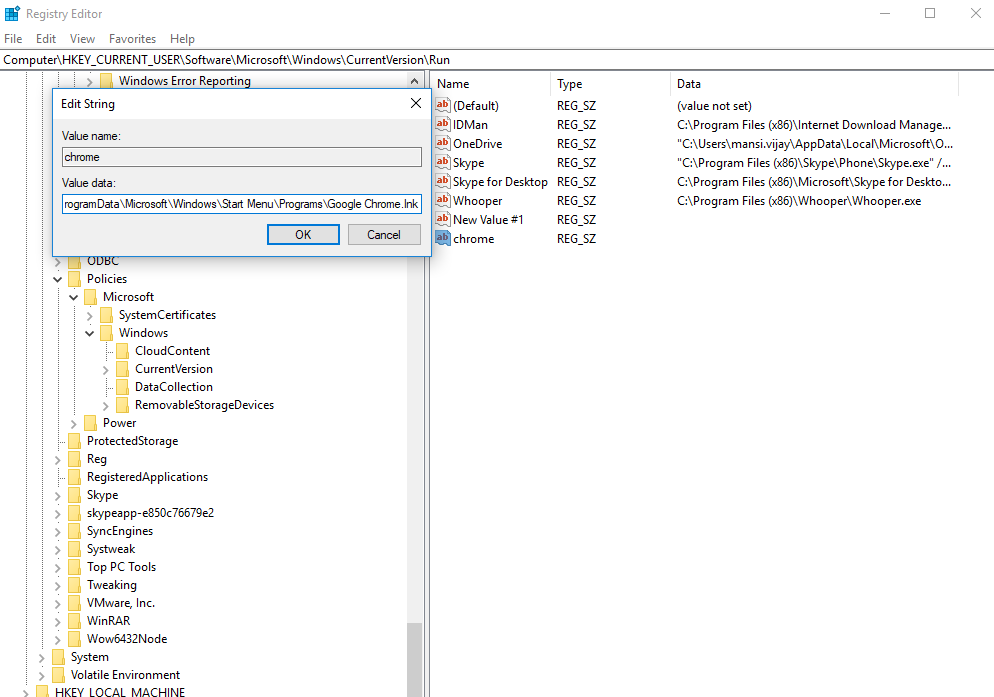
Dat is het. Je hebt met succes een opstartitem aan de lijst toegevoegd!
Zie ook:-
Windows 10 repareren Startmenu Niet... Met regelmatige updates die Windows 10 dit jaar bracht, werden ook verschillende problemen uitgerold. Vandaag lossen we...
Afsluiten
Nadat u deze stappen hebt voltooid, zult u, afhankelijk van het aantal programma's dat u hebt uitgeschakeld, een geweldige prestatieverbetering op uw Windows 10 merken. Start gewoon uw pc opnieuw op om het gewenste resultaat te krijgen!
Als u fouten of crashes ondervindt, volg dan de stappen voor een systeemherstel in Windows 11 om uw apparaat terug te zetten naar een eerdere versie.
Als je op zoek bent naar de beste alternatieven voor Microsoft Office, zijn hier 6 uitstekende oplossingen om mee aan de slag te gaan.
Deze tutorial laat zien hoe je een snelkoppeling op je Windows-bureaublad kunt maken die een opdrachtprompt opent naar een specifieke maplocatie.
Wil je niet dat anderen toegang hebben tot je computer terwijl je weg bent? Probeer deze efficiënte manieren om het scherm te vergrendelen in Windows 11.
Ontdek verschillende manieren om een beschadigde Windows-update te repareren als uw apparaat problemen ondervindt na het installeren van een recente update.
Heb je moeite om uit te vinden hoe je een video als schermbeveiliging kunt instellen in Windows 11? We onthullen hoe je dit kunt doen met behulp van gratis software die ideaal is voor meerdere video-bestandsformaten.
Word je geërgerd door de Verteller functie in Windows 11? Leer hoe je de vertellerstem op verschillende eenvoudige manieren kunt uitschakelen.
Het beheren van meerdere e-mailinboxen kan een lastige taak zijn, vooral als je belangrijke e-mails in beide inboxen ontvangt. Dit artikel legt eenvoudige stappen uit om Microsoft Outlook met Gmail te synchroniseren op PC en Apple Mac apparaten.
Hoe de versleutelde bestandssysteemfunctie in Microsoft Windows in te schakelen of uit te schakelen. Ontdek de verschillende methoden voor Windows 11.
Als je toetsenbord dubbel spaties invoert, herstart je computer en maak je toetsenbord schoon. Controleer dan je toetsenbordinstellingen.







